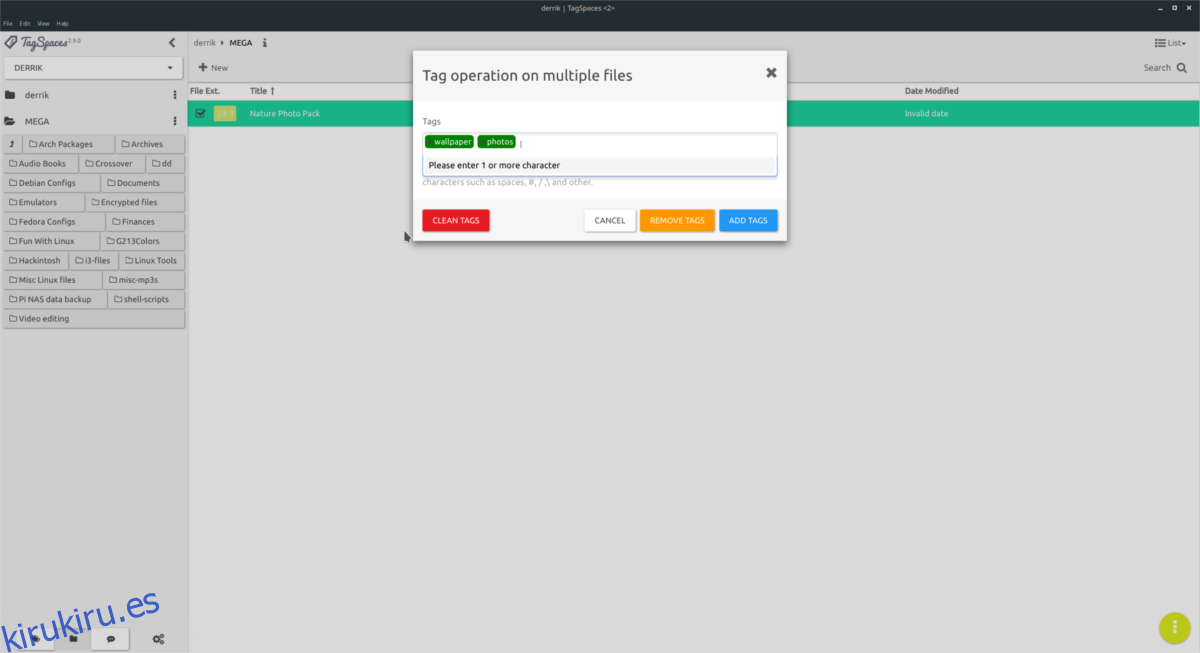No importa qué tan rápido sea su sistema operativo, o qué tan rápido sea el cuadro de búsqueda, si sus archivos personales tienen nombres extraños que no se pueden buscar, no los encontrará. Para resolver este problema, encontrará archivos con Tagspaces en Linux. TagSpaces es una aplicación única que le permite encontrar fácilmente archivos en Linux insertando etiquetas en el nombre del archivo. Seguir esta ruta elimina la necesidad de una base de datos y garantizará que, sin importar en qué sistema operativo o computadora se encuentren sus valiosos archivos, estén organizados.
ALERTA DE SPOILER: Desplácese hacia abajo y vea el video tutorial al final de este artículo.
Tabla de contenido
Instalar TagSpaces
La aplicación TagSpaces brinda soporte de primera clase a la familia de distribuciones de Linux Debian y Redhat, y hay paquetes descargables disponibles en el sitio web. Los usuarios de otras distribuciones de Linux pueden ejecutar el software a través de un archivo Tar portátil.
Para instalar este software, abra un terminal y siga las instrucciones relacionadas con su sistema operativo.
Debian / Ubuntu
Con la herramienta wget, descargue el último paquete DEB a su PC.
Nota: la aplicación es compatible con 32 bits, pero no hay descarga para un paquete DEB de 32 bits. Si necesita 32 bits, omita estas instrucciones y siga las instrucciones para «Linux genérico» a continuación.
wget https://www.tagspaces.org/downloads/tagspaces-amd64.deb
Con el paquete en su PC con Linux, use la herramienta dpkg para instalar el paquete.
sudo dpkg -i tagspaces-amd64.deb
La instalación de la aplicación con dpkg devolverá algunos errores. Para solucionar este problema, ejecute el comando apt install con la marca «f». Esto corregirá cualquier dependencia que no se instale.
sudo apt install -f
Arch Linux
Arch Linux no tiene un paquete oficial descargable. En su lugar, debe crear el software a partir de AUR.
Para construir el paquete a partir de AUR, necesitará el paquete Git y el paquete base-devel. Instálelos con la herramienta del paquete Pacman.
sudo pacman -S git base-devel
Con ambos paquetes en su sistema Arch, use Git para desplegar la instantánea AUR y compilarla. Tenga en cuenta que el paquete llamará a varias dependencias. Es posible que estas dependencias no compilen todo y debe instalarlas manualmente.
git clone https://aur.archlinux.org/tagspaces-bin.git cd tagspaces-bin makepkg -si tagspaces-bin
Fedora / OpenSUSE
Para instalar TagSpaces en Fedora u OpenSUSE, debe descargar el paquete oficial de RPM. En una terminal, usa wget y cógelo del sitio web.
wget https://www.tagspaces.org/downloads/tagspaces-amd64.rpm
Con el paquete descargado, instálelo en su PC Fedora u OpenSUSE.
Fedora
sudo dnf install tagspaces-amd64.rpm
OpenSUSE
sudo zypper install tagspaces-amd64.rpm
Linux genérico
Si necesita instalar TagSpaces pero no tiene una distribución de Linux en la familia Debian o Redhat, está de suerte; ¡la aplicación tiene un archivo Tar genérico que cualquiera puede usar en cualquier sistema operativo Linux! Para obtenerlo, abra una terminal y use la herramienta wget para descargarlo.
wget https://www.tagspaces.org/downloads/tagspaces-linux64.tar.gz
o, para 32 bits:
wget https://www.tagspaces.org/downloads/tagspaces-linux32.tar.gz
Extraiga el archivo Tar para acceder a los archivos que contiene.
tar -xzvf tagspaces-linux*.tar.gz
Una vez que se ha extraído el archivo, se puede utilizar. Para ejecutar el programa, ejecute:
./tagspaces
Configurar TagSpaces
TagSpaces funciona agregando etiquetas de búsqueda directamente al nombre de archivo de un archivo. No puede descubrir archivos automáticamente. Para usar el programa, debe agregar una ubicación manualmente. Para conectarse a una ubicación, haga clic en el botón «Elegir ubicación».
Al seleccionar «elegir ubicación» se abre un menú «Conectar ubicación». En este menú, busque el icono de carpeta y haga clic en él para abrir el cuadro de diálogo «Buscar ubicación».
En el menú «Examinar ubicación», busque su carpeta de inicio y haga clic en «Aceptar».
Etiquetado de artículos
El etiquetado de archivos funciona buscando a través de una ubicación conectada y agregando metadatos. Para agregar metadatos, mire hacia el lado izquierdo de la aplicación y seleccione una carpeta para clasificar.
Al seleccionar una carpeta, se cargarán todos los archivos que contiene en una lista desplazable. Marca las casillas junto a los archivos que te gustaría etiquetar.
Una vez que tenga los archivos listos, haga clic con el botón derecho en cualquiera de ellos y seleccione el botón «Agregar o quitar etiqueta».
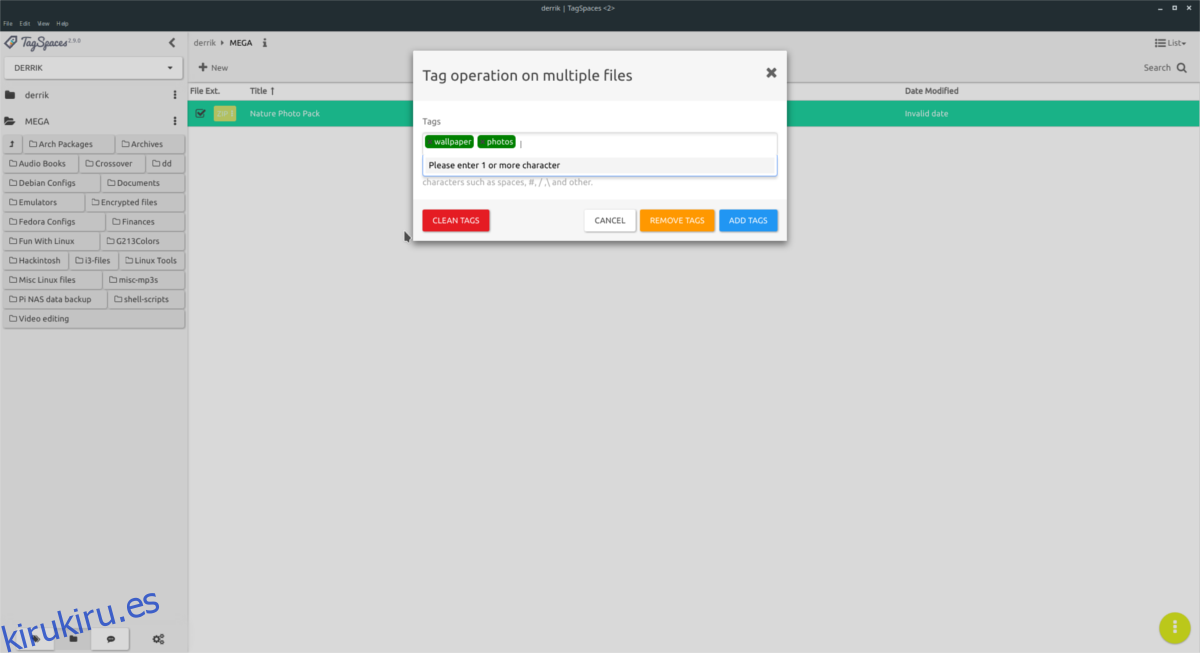
En el menú de etiquetado, ingrese tantas palabras relevantes que se puedan buscar para el archivo seleccionado. Cuando termine, haga clic en «agregar etiquetas» para guardarlo.
Aplicaciones de búsqueda adicionales
Hay muchas aplicaciones de búsqueda en Linux que pueden funcionar con el método de “etiquetado de nombre de archivo” de TagSpaces para hacer que los archivos sean más fáciles de encontrar. Sin embargo, si está buscando la mejor aplicación de búsqueda de archivos de primera categoría, solo hay una respuesta: Fsearch.
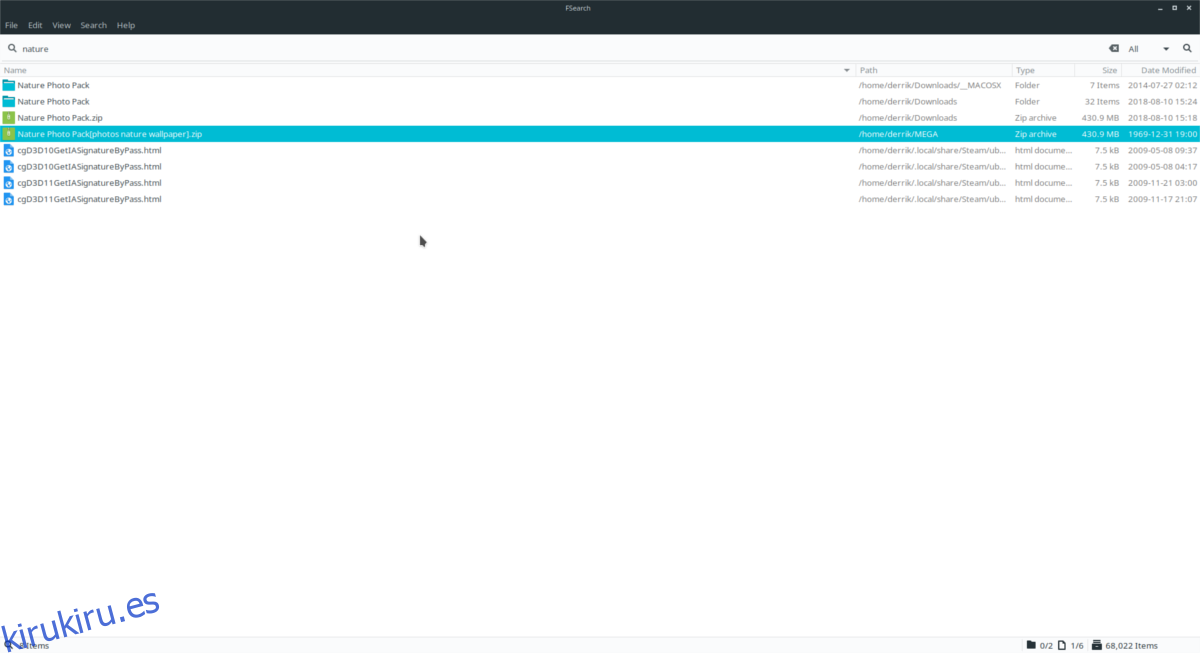
¿La razón para elegir Fsearch? ¡Es súper rápido! Al combinar las etiquetas de nombre de archivo de Fsearch con indexación y búsqueda súper rápidas, encontrará sus archivos, ¡no importa qué! Mejor aún, el código está abierto y las opciones de compilación son fáciles de hacer. Como resultado, es posible ejecutar el software en cualquier distribución de Linux.
¡Obtenga más información sobre cómo instalar Fsearch aquí!